O Google Maps é um aplicativo de GPS e navegação muito versátil que inclui uma infinidade de recursos úteis. Um deles é a opção de mostrar informações de elevação.
Esse é um recurso muito útil, especialmente se você costuma viajar para áreas montanhosas ou gosta de caminhar sem rumo nas montanhas.
Mas poucos usuários sabem como habilitar informações de elevação no Google Maps.
Etapas para verificar a elevação no Google Maps
Para ver as informações de elevação, você precisa habilitar o recurso de terreno do Google Maps. Esta opção está disponível tanto na versão do aplicativo para PC quanto na versão móvel.
- Vá para https: //www.google.com/maps usando seu navegador
- Digite a sua localização
- Selecione os Cardápio ícone (as três linhas horizontais no canto esquerdo)
- Clique em Terreno
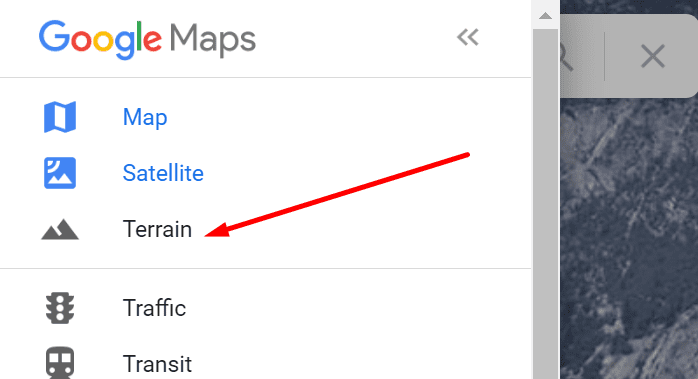
- Habilite o Ver topografia e elevação opção (deve ser azul quando ativado)
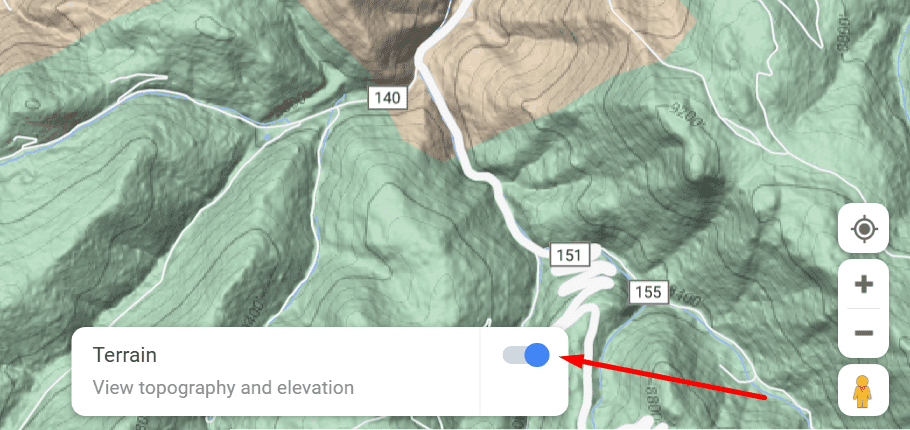
- Aumente o zoom na área em que você está interessado usando o sinal +.
Certifique-se de aumentar o zoom perto o suficiente. Se você aumentar muito o zoom, não haverá contorno e linhas de elevação visíveis.
As informações de elevação não estão disponíveis
O Google Maps não mostra elevação em todos os lugares. Por exemplo, se você usar o aplicativo para mover do ponto A ao ponto B em uma cidade, você notará que o recurso não está disponível.
Se você está atualmente localizado em uma região que não tem terrenos naturalmente elevados, não será possível habilitar este recurso.
Uma solução alternativa
Se o Google Maps não estiver disponível, você pode usar o Localizador de elevação no FreeMapTools. Embora essa opção possa parecer um pouco rudimentar, ela oferece as informações de que você precisa.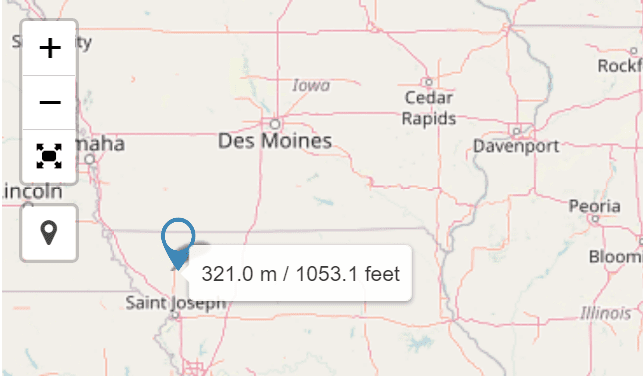
Tudo o que você precisa fazer é usar a ferramenta de zoom, posicionar o cursor na área de seu interesse e as informações serão exibidas na tela.
Se você quiser saber mais sobre o Google Maps, leia a seguir:
- Por que o Google Maps não está disponível em seu país
- Como aplicar zoom no Google Maps com um dedo